Excel2007怎么正确输入身份证号码
发布时间:2017-05-17 19:36
相关话题
在excel2007中,想要完整显示身份证号码,应该如何正确输入呢?下面随小编一起来看看吧。
Excel2007正确输入身份证号码的方法一
选中要输入身份证的单元格,单击鼠标右键,在弹出的下拉菜单中选择“设置单元格格式”。

在弹出的“设置单元格格式”页面框中选择“文本”后按“确定”按钮。
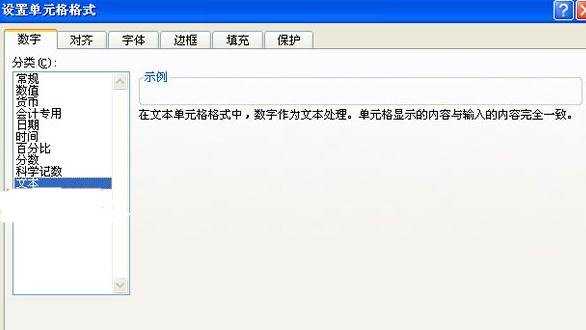
设置完成,现在已经可以在刚设置的单元格里面输入身份证号码了。如图所示:
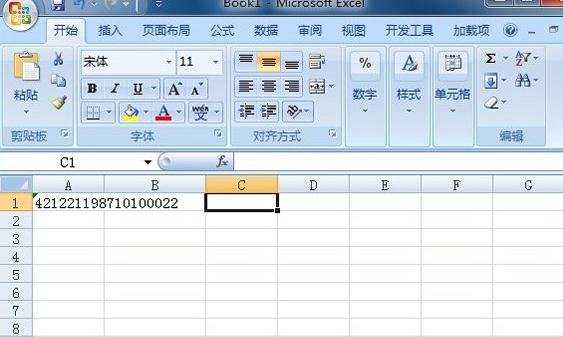
Excel2007正确输入身份证号码的方法二
选择“开始”菜单栏里面的“数字”选项卡右下方的箭头。

在弹出的“设置单元格格式”页面框中的“分类”里选择“自定义”选项,在“类型”中选择“@”,然后点按“确定”按钮。

设置完成,这是就已经可以在设置好的单元格里输入身份证号码了。如图所示:


Excel2007怎么正确输入身份证号码的评论条评论